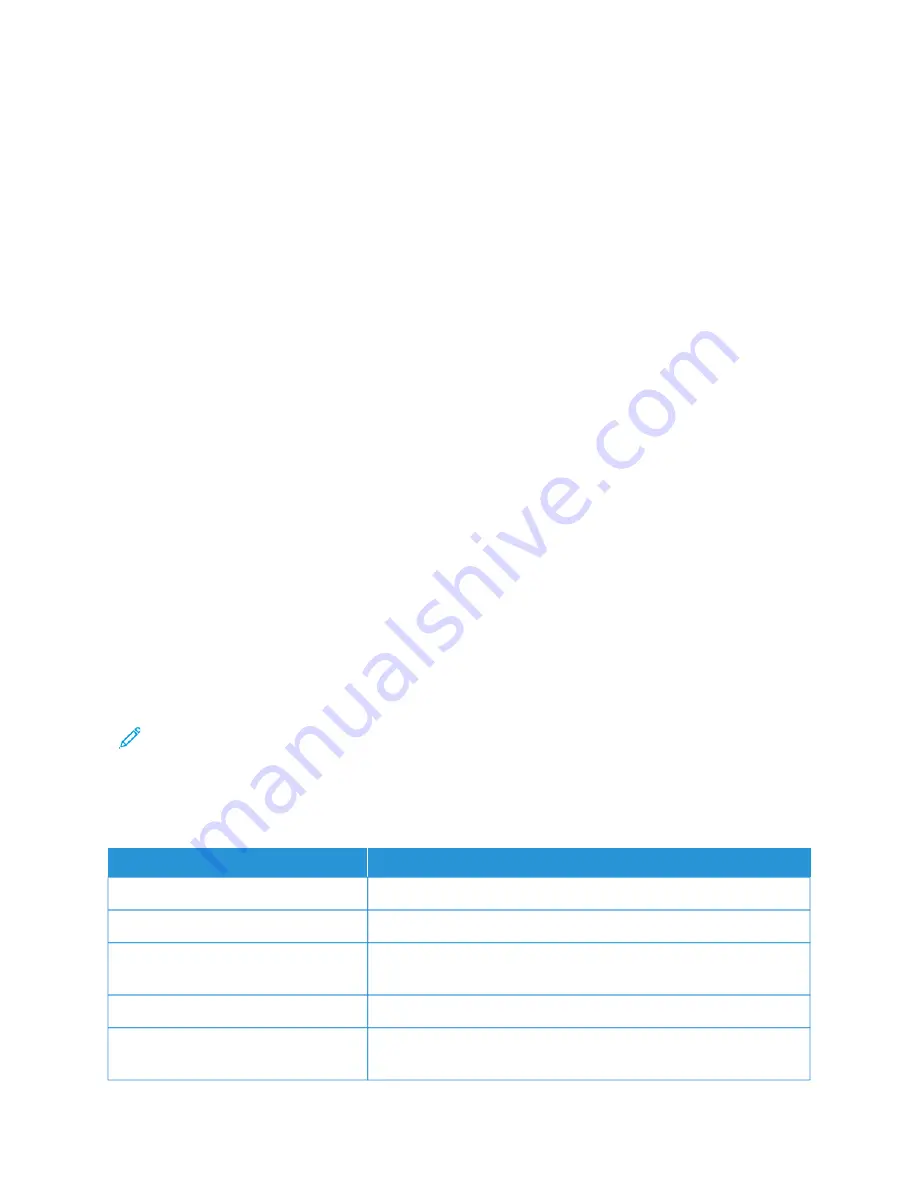
2.
Touch the LLaayyoouutt A
Addjjuussttm
meenntt tab, then touch B
Booookk FFaaxxiinngg.
3.
Touch one of the following options:
•
O
Offff (Default).
•
LLeefftt PPaaggee tthheenn RRiigghhtt, then touch B
Bootthh PPaaggeess,, LLeefftt PPaaggee O
Onnllyy or RRiigghhtt PPaaggee O
Onnllyy.
•
RRiigghhtt PPaaggee tthheenn LLeefftt, then touch B
Bootthh PPaaggeess,, LLeefftt PPaaggee O
Onnllyy or RRiigghhtt PPaaggee O
Onnllyy.
•
TToopp PPaaggee tthheenn B
Boottttoom
m, then touch B
Bootthh PPaaggeess,, TToopp PPaaggee O
Onnllyy or B
Boottttoom
m PPaaggee O
Onnllyy.
4.
Touch SSaavvee.
Reduce/Enlarge
1.
Touch FFaaxx on the touch screen.
2.
Touch the LLaayyoouutt A
Addjjuussttm
meenntt tab, then touch RReedduuccee//EEnnllaarrggee.
3.
Touch a preset percentage, or touch the plus or minus buttons to specify a variable percentage.
4.
Touch SSaavvee.
Lighten/Darken
1.
Touch FFaaxx on the touch screen.
2.
Touch the Layout Adjustment tab, then touch LLiigghhtteenn//D
Daarrkkeenn.
3.
Adjust the settings to lighten or darken the fax.
4.
Touch SSaavvee.
FA X O P T I O N S
The Fax Options tab contains options that allow you to specify how the fax is transmitted.
Note: With the exception of Priority Send/Delay Start, these settings are not available for Server Fax.
To adjust these settings:
1. On the touch screen, touch FFaaxx, then touch the FFaaxx O
Oppttiioonnss tab.
2. Touch the desired option, touch the desired settings, then touch SSaavvee.
O
OPPTTIIO
ON
N
V
VA
ALLU
UEESS
Confirmation Options
Off/On; print report after each fax transmission.
Starting Rate
G3 Auto, Forced 4800 bps
Priority Send/Delay Start
Priority Send: Off/On; Delay Start: Off, Specific Time (touch Specific
Time and then touch desired settings)
Transmission Header Text
Off, Display Header
Recipient Print Sets
1 Set, Multiple Sets (touch Multiple Sets, then touch plus or minus
buttons to set quantity)
Xerox
®
PrimeLink
®
B9100/B9110/B9125/B9136 Copier/Printer User Guide
139
Summary of Contents for PrimeLink B9100
Page 46: ...46 Xerox PrimeLink B9100 B9110 B9125 B9136 Copier Printer User Guide Getting Started...
Page 78: ...78 Xerox PrimeLink B9100 B9110 B9125 B9136 Copier Printer User Guide Copying...
Page 195: ...Xerox PrimeLink B9100 B9110 B9125 B9136 Copier Printer User Guide 195 Paper and Media...
Page 196: ...196 Xerox PrimeLink B9100 B9110 B9125 B9136 Copier Printer User Guide Paper and Media...
Page 250: ...250 Xerox PrimeLink B9100 B9110 B9125 B9136 Copier Printer User Guide Troubleshooting...
Page 274: ...274 Xerox PrimeLink B9100 B9110 B9125 B9136 Copier Printer User Guide Regulatory Information...
Page 280: ...280 Xerox PrimeLink B9100 B9110 B9125 B9136 Copier Printer User Guide Recycling and Disposal...
Page 291: ...Xerox PrimeLink B9100 B9110 B9125 B9136 Copier Printer User Guide 291 Tray 5 Bypass...
Page 294: ...294 Xerox PrimeLink B9100 B9110 B9125 B9136 Copier Printer User Guide Tray 5 Bypass...
Page 308: ...308 Xerox PrimeLink B9100 B9110 B9125 B9136 Copier Printer User Guide High Capacity Feeder...
Page 356: ...356 Xerox PrimeLink B9100 B9110 B9125 B9136 Copier Printer User Guide Inserter Module...
Page 358: ...358 Xerox PrimeLink B9100 B9110 B9125 B9136 Copier Printer User Guide GBC AdvancedPunch Pro...
Page 413: ...Xerox PrimeLink B9100 B9110 B9125 B9136 Copier Printer User Guide 413 C Z Folder...
Page 483: ......
Page 484: ......
















































